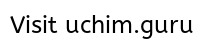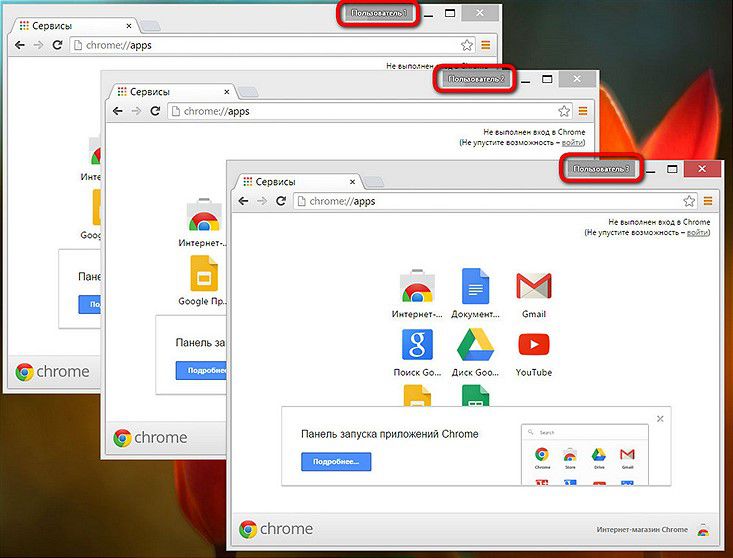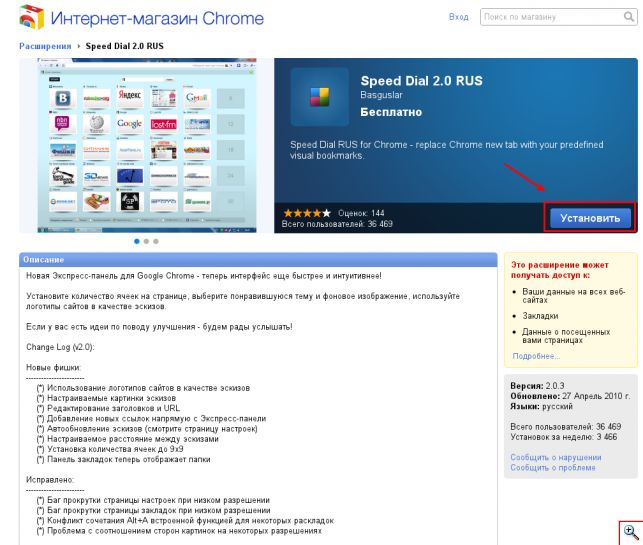Включение и Отключение модулей в Google Chrome на примере Flash Player — chrome://plugins/. Тормозит флеш плеер в гугл хром
Что делать если тормозит Flash Player? — Maksovich.ru
 В начале 2012 года, когда я пользовался еще старым компьютером сборки 2005 года, в свет выходит новый Flash Player 11-ой версии. И все бы ничего, но стали тормозить игры, плеера, вообще все что работает на Flash. Некоторое время я мирился с тормозами, искал решение проблемы, но все было бесполезно. Я списал все на то что компьютер старый, не тянет уже новый Flash и откатился обратно до 10-ой версии.
В начале 2012 года, когда я пользовался еще старым компьютером сборки 2005 года, в свет выходит новый Flash Player 11-ой версии. И все бы ничего, но стали тормозить игры, плеера, вообще все что работает на Flash. Некоторое время я мирился с тормозами, искал решение проблемы, но все было бесполезно. Я списал все на то что компьютер старый, не тянет уже новый Flash и откатился обратно до 10-ой версии.
Так продолжалось до тех пор пока это было возможно. Пока игры и плеера не начинали выдавать уведомление о слишком старой версии и отказывались работать. В итоге все же пришлось обновится и снова смотреть на тормоза.
Летом 2013 с купил себе отличный ноутбук HP c неплохими параметрами. Наконец-то смог насладится более-менее плавной работой Flash и всей системы в целом. Но в конце 2014 я взял стационарный PC, тоже не слабый и вновь столкнулся с той же проблемой. Как вообще такое может быть. Не слабый PC, а Flash тормозит. Тут я все таки задумался над тем что проблема то кроется совсем не в мощности PC, не в актуальности драйверов и.т.п. Оказалось все проще.
Ближе к делу:
Начиная с версии Flash Player 11.3 появился так называемый защищенный режим (Protected Mode) который служит для ограничения воздействия нападений от вредоносного Flash-содержимого (SWF файлов).
В этом режиме запускается второй процесс Flash, который работает в «песочнице» с ограниченными правами и общается с ресурсами операционной системы через брокера, что затрудняет злоумышленникам превращение возможных уязвимостей в реальную угрозу.

Функция работает с Firefox 4.0 и выше в Windows Vista / Windows 7 и выше, аналогичная функциональность реализована в Internet Explorer и Google Chrome, Adobe Reader и Adobe Acrobat. Как утверждают разработчики режим проверенный и надежный и проблем с ним быть не должно, но на деле как вы знаете все зачастую получается иначе.
Так же минусом защищённого режима является повышение нагрузки на систему, так как песочница представляет собой некое подобие виртуальной машины, в которой многие стандартные функции приходится эмулировать другими средствами. Так что браузер Firefox с включенным флэшем, особенно на слабых компютерах, начинает работать чуть медленнее.
Решение проблемы:
Есть два способа исправить это. Какой из способов подходит больше решать вам.
1-й Способ:
Необходимо отредактировать файл mms.cfg который для разных операционных систем находится по разным путям.
Windows 32bit: C:\Windows\System32\Macromed\Flash
Windows 64bit: C:\Windows\SysWOW64\Macromed\Flash
Открываем файл любым текстовым редактором и добавляем с новой строки в конец параметр ProtectedMode=0
2-ой Способ:
В Firefox выше 35 версии можно открыть страницу about:config а затем в поле поиска ввести dom.ipc.plugins.flash.disable-protected-mode и установить его значение в true
Предпочтительнее все же первый способ, так как его преимущество в том что не важно какая у вас версия и какие настройки браузера. Работать будет всегда.
maksovich.ru
Тормозит флеш игра видео, приложение. Да и вообще!

 Доброго времени суток, уважаемые посетители! Решил написать данную статью именно для рядовых пользователей, а не разработчиков. На это меня сподвигло недавнее письмо, в котором человек жаловался на низкую производительность в видео плеере, созданном на flash. Как он нашел меня — не знаю. Но его вопрос был решен. Я связался с владельцем сайта и мы совместно устранили ошибки в коде приложения. Увы, это не youtube. Им бы тоже не помешало устранить у себя ряд ошибок.
Доброго времени суток, уважаемые посетители! Решил написать данную статью именно для рядовых пользователей, а не разработчиков. На это меня сподвигло недавнее письмо, в котором человек жаловался на низкую производительность в видео плеере, созданном на flash. Как он нашел меня — не знаю. Но его вопрос был решен. Я связался с владельцем сайта и мы совместно устранили ошибки в коде приложения. Увы, это не youtube. Им бы тоже не помешало устранить у себя ряд ошибок.
Многие ругают Adobe Flash Player за его «прожорливость» к ресурсам компьютера. Некоторые разработчики («гики») по своей натуре — за его небезопасность. Ряд пользователей просто не любит технологию потому, что так советуют делать другие (тонко намекаю на покойного Стива Джобса). Вкратце решил развеять некоторые мифы и дать небольшие советы, т.к. являюсь как разработчиком в этой области, так и участником закрытого сообщества авторов платформы.
Потребляемые ресурсы
Начать хотел с потребляемых ресурсов. Действительно, есть ряд приложений, которые потребляют много памяти и процессорного времени. Но давайте проанализируем, почему так происходит?  Очень часто авторы того или иного приложения не думают о своих пользователях и ведут разработку в стиле «Не знаю, у меня все работает». У таких разработчиков обычно современные и мощные компьютеры и у них действительно все «летает». Но стоит запустить их приложения на более слабом железе (особенно на нэтбуках и нэттопах) — начинаются проблемы. А такого рода тестирования они обычно не проводят. Совершают ряд ошибок, которые влияют в итоге на отношение к Flash платформе в целом.
Очень часто авторы того или иного приложения не думают о своих пользователях и ведут разработку в стиле «Не знаю, у меня все работает». У таких разработчиков обычно современные и мощные компьютеры и у них действительно все «летает». Но стоит запустить их приложения на более слабом железе (особенно на нэтбуках и нэттопах) — начинаются проблемы. А такого рода тестирования они обычно не проводят. Совершают ряд ошибок, которые влияют в итоге на отношение к Flash платформе в целом.
Представьте себе пакет для продуктов. На нем написано MAX 5 KG. Что будет, если в него поместить 7 или 10? В лучшем случае растянутся ручки. В худшем — Ваши продукты раскатятся по дороге под хруст полиэтилена.
Именно так и ведут свою «работу» авторы приложений, у которых отсутствует забота о потребителях. Технология описывает разработчику четкие рекомендация и требования, которыми пренебрегают 7 из 10 человек. Очень сильно этим ошибкам подвержены авторы рекламных баннеров, которым уже даже медиа-агенства диктуют сколько ресурсов должен потреблять их баннер. И рядовой пользователь, увы, ничего решить тут не сможет. Вы становитесь заложником чужой лени или не опытности.
Безопасность
 Что касается безопасности — вопрос действительно интересный. Много раз слышал, что флеш плеер это рассада вредоносного ПО и прочих страшных слов. Спешу Вас уверить — это не правда. Мир так устроен, что выйдя на улицу у Вас есть шанс 1 на миллион оказаться в зоне падения кирпича на голову. Стоит ли сидеть дома в каске, опасаясь за свою безопасность? Аналогично происходит и с Flash. Если соблюдать минимальные требования безопасности — проблем нет и не будет.
Что касается безопасности — вопрос действительно интересный. Много раз слышал, что флеш плеер это рассада вредоносного ПО и прочих страшных слов. Спешу Вас уверить — это не правда. Мир так устроен, что выйдя на улицу у Вас есть шанс 1 на миллион оказаться в зоне падения кирпича на голову. Стоит ли сидеть дома в каске, опасаясь за свою безопасность? Аналогично происходит и с Flash. Если соблюдать минимальные требования безопасности — проблем нет и не будет.

 Почему флеш плеера нет в айфоне
Почему флеш плеера нет в айфоне
Многие знают, что Flash плеер не работает напрямую в популярных браузерах iOS, хотя такие существуют с его поддержкой. Флеш был удален и из стандартной поставки Android (поставить можно самостоятельно). Но мало кто понимает почему так происходит.
В iOS, например, связано это совсем не с тем, что якобы быстро разряжается аккумулятор или можно «подцепить заразу». Данный вопрос лежит в политической плоскости. Поддержало бы руководство Adobe много-много лет назад тогда еще «никакой» Apple — к флешу было бы иное отношение у «яблочников». Но Adobe решили проявить лояльность и дружбу с Microsoft. Речь идет не о Flash, а о других продуктах компании (Photoshop, Illustrator и т.д.).
Вторая часть проблемы — опасения на счет рынка. Любой человек может с компьютера зайти в браузер и поиграть бесплатно во флеш игру. Достаточно просмотреть 5-10 секундную рекламу, благодаря которой появляется возможность создавать новые игры.
 С таким подходом Apple и Google не в состоянии заработать. А вот если Вы купите что-то в их AppStore — они получат свой % от дохода с любого платежа. Поэтому они и придумали много страшных историй про флеш. Зато в сам AppStore его они все же пустили. Вы можете запустить игру из маркета и даже не подозревать, что она сделана на флеше**, например.
С таким подходом Apple и Google не в состоянии заработать. А вот если Вы купите что-то в их AppStore — они получат свой % от дохода с любого платежа. Поэтому они и придумали много страшных историй про флеш. Зато в сам AppStore его они все же пустили. Вы можете запустить игру из маркета и даже не подозревать, что она сделана на флеше**, например.
Кстати, ни одну «страшилку» о вреде флеша именно в бразуере мобильника они так и не подтвердили фактами. Увы, многим фанатам Apple факты не важны. Они до сих пор верят, что «мышку» и планшет впервые придумали в Apple. С ростом популярности айфонов и айпадов фанатов все больше. Но осведомленности у них все меньше. Никто не помнит и не знает как все было. Все смотрят как есть и делают выводы не из истории, а из рекламы.
Советы
1) Следите за тем, чтоб у Вас была самая последняя версия флеш плеера. Adobe постоянно работают над улучшением среды выполнения кода и это действительно часто помогает разрешить многие проблемы в стабильности и производительности. На середину июня 2014 года самая последняя версия является 14.0.0.x. Следующее обновление планируется в сентябре. Промежуточные обновления «для разработчика» доступны по адресу http://labs.adobe.com/downloads/flashplayer.html и выпускаются раз в ~10 дней.
2) Флеш плеер является бесплатным и для установки не требует регистрация и смс. Устанавливайте его исключительно с официального сайта http://get.adobe.com/ru/flashplayer/ и не доверяйте различным торрент-трекерам и сайтам, где предлагают скачать сотни тысяч разных приложений. Если Вы ставите плеер с другого сайта — понимайте, что Вы рискуете заразить компьютер вирусами. В этом случае не стоит жаловаться на Adobe. Это то, что я и говорил — проблема в безопасности лежит исключительно на плечах пользователя.
3) Если же случилось так, что у Вас тормозит флеш игра или видео плеер — постарайтесь закрыть все рекламные баннеры, где есть кнопка Х. Уверяю, что их делают часто некомпетентные люди и таких баннеров большинство. Потребляют они ресурсов компьютера куда больше, чем игра или видео плеер.

Для включения аппаратного ускорения нажмите правой кнопкой мышки на флеш игре или видео плеере и в меню выберите «Параметры». Откроется небольшое окошко и снизу слева будет иконка монитора. Нажмите её. Необходимо поставить галочку включения аппаратного ускорения. После этой процедуры перезагрузите страницу.
Конечно, это не решит проблему там, где аппаратное ускорение не предусмотрено заранее. Но будет приятным дополнением, если все же оно там окажется.
 5) Многие игры дают доступ к установлению качества отображения. Нажмите на игре правой кнопкой мышки и в меню выберите Качество > Низкое. Увы, не всегда в это меню дают доступ из игр. т.к. разработчики не всегда думают о других. Понижение качества способно повысить производительность.
5) Многие игры дают доступ к установлению качества отображения. Нажмите на игре правой кнопкой мышки и в меню выберите Качество > Низкое. Увы, не всегда в это меню дают доступ из игр. т.к. разработчики не всегда думают о других. Понижение качества способно повысить производительность.
Почему падает производительность? Один из грубых примеров я готов привести. Представьте, что внутри игры персонаж создан с размером 400х400 точек, а в игре он отображается как 200х200. Уменьшение каждую секунду осуществляется за счет Вашего процессора. Правильнее было бы сразу делать его маленьким. Но тут Flash Player не виноват, как Вы уже догадались.
Качество картинки зависит от общего качества отображения. Чем оно ниже — тем быстрее картинка выводится на экран. Если мы пытаемся вывести на дисплей 400х400 целиком — это занимает 2х времени в обычном качестве и 1х в низком.Если мы сначала уменьшаем её до 200х200 и потом выводим — это занимает либо +1х на уменьшение, либо +2х. В итоге с низким качеством мы тратим 2х на вывод и 4х с обычным. А если картикна будет заранее 200х200, то вывод будет сразу либо 1х, либо 2х времени без затрат на масштабирование. Вопрос исключительно в мощности процессора. При грамотной разработке зависимость от мощности процессора снижается в среднем на 25-50%.
Кстати, такая проблема присуща в большинстве случаев именно баннерам, которыми облеплены сайты. Именно они и вызывают торможение игр и online видео. Если скрыть баннер нет возможности — попытайтесь хотя бы понизить ему качество.
6) Особый пункт заслуживает Google Chrome. Дело в том, что они разрабатывают собственную реализацию Flash Player и она не всегда является лучшей альтернативой. Вы можете отключить его. Лично у себя и всех знакомых я сделал это первым делом:а) Открываем Google Chromeб) В адресной строке вводим chrome://pluginsв) Первой строкой будет полоса Подключаемые модули (17). У Вас может быть не 17, а любое другое число. Нажмите «+ Подробнее» в правом углу экранаг) Найдите строку PepperFlash\pepflashplayer.dllд) Нажмите в этом блоке кнопку «Отключить» и ниже поставьте галочку «Разрешить всегда». Таким образом у Вас будет включен именно Adobe Flash Player (зеленая рамка)

Отключив Pepper Flash Вы, вероятно, улучшите работу Flash Player.Надеюсь данная статья окажется для Вас полезной.
Сноски:** — Флеш в виде скачиваемого и устанавливаемого приложения называется Adobe Air. Adobe Air существует под iOS, Android, Windows (кроме Windows Phone), MacOS.
Сразу отвечу на популярный вопрос про наличие Flash в Steam:— Да, игры на флеше существуют в стиме, т.к. стим существует как под Windows, так и под MacOS. Примером тому игра The Banner Saga. Соответственно в роли флеша там Adobe Air.
Если нашли ошибки в тексте — буду благодарен, если укажете на них.

This Post Has Been Viewed 39,908 Times
gamespoweredby.com
Обновление Adobe Flash Player (зависает и тормозит видео
 Доброго дня.
Доброго дня.
Многие динамичные приложения на сайтах (в том числе и видео) воспроизводится в браузерах благодаря Adobe Flash Player (флеш плеер, как многие его называют). Иногда, из-за различных конфликтов (например, несовместимость ПО или драйверов) флеш плеер может начать вести себя нестабильно: например, видео на сайте начнет зависать, воспроизводиться рывками, тормозить…
Решить эту задачу, бывает, не просто, чаще всего приходиться прибегнуть к обновлению Adobe Flash Player (причем, иногда приходится менять не старую версию на новую, а наоборот, удалять новую и ставить стабильно рабочую старую). О том, как это делать и хотел рассказать в данной статье…
Обновление Adobe Flash Player
Обычно все происходит достаточно просто: в браузере начинает мелькать напоминание о необходимости обновления Flash Player.
Далее необходимо зайти по адресу: https://get.adobe.com/ru/flashplayer/
Система на сайте сама автоматически определит вашу ОС Windows, ее разрядность, ваш браузер и предложит обновить и скачать именно ту версию Adobe Flash Player, которая необходима вам. Остается лишь согласиться на установку, нажав на соответствующую кнопку (см. рис. 1).

Рис. 1. обновление Flash Player
Важно! Далеко не всегда обновление Adobe Flash Player на самую последнюю версию — повышает стабильность и производительность работы ПК. Частенько ситуация обратная: со старой версией все работало как нужно, после обновления же — некоторые сайты и сервисы зависают, видео тормозит и не воспроизводиться. Так произошло и с моим ПК, который начал зависать при воспроизведении потокового видео как раз именно после обновления Flash Player (о решении этой проблемы далее в статье) …
Откат на старую версию Adobe Flash Player (если наблюдаются проблемы, например, тормозит видео и пр.)
Вообще, конечно, лучше всего использовать самые последние обновления драйверов, программ, в том числе и Adobe Flash Player. Использовать более старую версию я рекомендую только в случаях, когда нестабильно работает новая.
Для того, чтобы установить нужную версию Adobe Flash Player, необходимо сначала удалить старую. Для этого будет достаточно возможностей самой Windows: нужно зайти в панель управления/программы/программы и компоненты. Далее в списке найти название «Adobe Flash Player» и удалить его (см. рис. 2).

Рис. 2. удаление флеш плеера
После удаления флеш плеера — на многих сайтах, где, например, можно смотреть интернет-вещание какого-нибудь канала — вы будете видеть напоминание о необходимости установки Adobe Flash Player (как на рис. 3).

Рис. 3. Невозможно воспроизвести видео, так как нет Adobe Flash Player.
Теперь нужно зайти по адресу: https://get.adobe.com/ru/flashplayer/otherversions/ и нажать ссылку «Архивированные версии Flash Player» (см. рис. 4).

Рис. 4. Архивированные версии Flash Player
Далее перед вами появиться список с огромным разнообразием версии Flash Player. Если вы знаете, какую версию вам нужно — выбирайте и устанавливайте именно ее. Если нет — логично выбрать ту, которая была до обновления и при которой все работало, скорее всего, эта версия 3-4-я в списке.
В крайнем случае можно скачать несколько версии и поочередно их попробовать…

Рис. 5. Архивные версии — можно выбрать нужную версию.
Скачанный архив необходимо извлечь (лучшие бесплатные архиваторы: https://pcpro100.info/vyibor-arhivatora-luchshie-besplatnyie-arhivatoryi/) и запустить установку (см. рис. 6).

Рис. 6. запуск распакованного архива с Flash Player
Кстати, некоторые браузеры проверяют версию плагинов, дополнений, флеш плеера — и если версия не самая новая, начинают предупреждать об этом, что нужно обновиться. Вообще, если вы вынужденно установили более старую версию Flash Player — то это напоминание лучше отключить.
В Mozilla Firefox, например, чтобы выключить это напоминание, нужно открыть страницу настроек: в адресную строку ввести about:config. Затем перевести значение extensions.blocklist.enabled в false (см. рис. 7).

Рис. 7. Отключение напоминания о обновлении флеш плеера и плагинов
PS
На этом статья завершена. Всем хорошей работы плеера и отсутствия тормозов при просмотре видео 🙂
Оцените статью: Поделитесь с друзьями!
pcpro100.info
Включение и Отключение модулей в Google Chrome на примере Flash Player | Road4me.com
28.01.2014 Автор:adminБольше про Google Chrome:
Очень часто поступают вопросы по поводу включения или отключения включение модулей в Google Chrome. Так вот, все необходимую информацию по этому вопросу рассмотрим в этой статье, которую я взял у службы поддержки google по этой ссылке.
Для примера возьмем Adobe Flash Player как один из стандартных модулей (плагинов) Google Chrome.
Проигрыватель Adobe Flash Player интегрирован в Google Chrome и активирован по умолчанию. Его обновления автоматически включаются в системные обновления Chrome. Чтобы использовать этот проигрыватель в других браузерах, необходимо загрузить соответствующую версию Adobe Flash Player.
Включение и отключение Adobe Flash Player
Эти инструкции относятся к Google Chrome для Windows, Mac, Linux и Chrome OS.
- Введите в адресную строку chrome://plugins/ , чтобы открыть страницу Подключаемые модули.
- На открывшейся странице найдите «Flash»
Чтобы включить плагин Adobe Flash Player, нажмите на ссылку Включить под его названием.
Чтобы полностью отключить Adobe Flash Player, нажмите на ссылку Отключить под его названием.
Примечание. Если ранее плагин Adobe Flash Player был установлен отдельно, в списке отобразятся два файла. Если включены оба плагина, используется версия, которая входит в пакет Chrome. Чтобы выбрать определенную версию Adobe Flash Player, нажмите Подробнее в правом верхнем углу страницы. Затем нажмите на ссылку Включить под соответствующей версией модуля. В приведенной ниже таблице указано название файла для версии, встроенной в Google Chrome.
| Windows | pepflashplayer.dll | NPSWF32.dll |
| Mac | PepperFlashPlayer.plugin | Flash Player.plugin |
| Linux | libpepflashplayer.so | libflashplayer.so |
| Chrome OS | libpepflashplayer.so | libpepflashplayer.so |
Мой мир
Вконтакте
Одноклассники
Google+
road4me.com
Включение и Отключение модулей в Google Chrome на примере Flash Player | Road4me.com
28.01.2014 Автор:adminБольше про Google Chrome:
Очень часто поступают вопросы по поводу включения или отключения включение модулей в Google Chrome. Так вот, все необходимую информацию по этому вопросу рассмотрим в этой статье, которую я взял у службы поддержки google по этой ссылке.
Для примера возьмем Adobe Flash Player как один из стандартных модулей (плагинов) Google Chrome.
Проигрыватель Adobe Flash Player интегрирован в Google Chrome и активирован по умолчанию. Его обновления автоматически включаются в системные обновления Chrome. Чтобы использовать этот проигрыватель в других браузерах, необходимо загрузить соответствующую версию Adobe Flash Player.
Включение и отключение Adobe Flash Player
Эти инструкции относятся к Google Chrome для Windows, Mac, Linux и Chrome OS.
- Введите в адресную строку chrome://plugins/ , чтобы открыть страницу Подключаемые модули.
- На открывшейся странице найдите «Flash»
Чтобы включить плагин Adobe Flash Player, нажмите на ссылку Включить под его названием.
Чтобы полностью отключить Adobe Flash Player, нажмите на ссылку Отключить под его названием.
Примечание. Если ранее плагин Adobe Flash Player был установлен отдельно, в списке отобразятся два файла. Если включены оба плагина, используется версия, которая входит в пакет Chrome. Чтобы выбрать определенную версию Adobe Flash Player, нажмите Подробнее в правом верхнем углу страницы. Затем нажмите на ссылку Включить под соответствующей версией модуля. В приведенной ниже таблице указано название файла для версии, встроенной в Google Chrome.
| Windows | pepflashplayer.dll | NPSWF32.dll |
| Mac | PepperFlashPlayer.plugin | Flash Player.plugin |
| Linux | libpepflashplayer.so | libflashplayer.so |
| Chrome OS | libpepflashplayer.so | libpepflashplayer.so |
Мой мир
Вконтакте
Одноклассники
Google+
road4me.com